4个公式在Excel中求和前N值
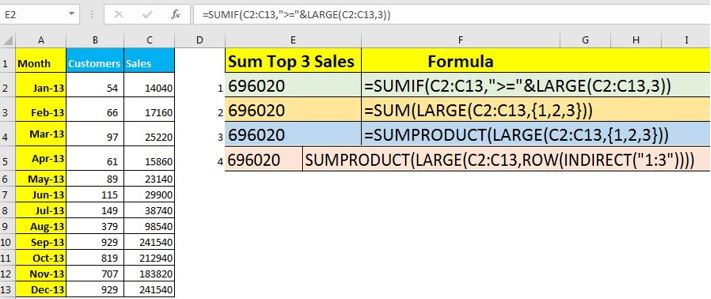
如果要对Excel中的3个值求和,可以通过使用LARGE函数简单地计算前3个值并将它们求和来完成。
但这不是唯一的方法。您可以使用多个公式对Excel中的前N个值求和。它们都将使用LARGE功能作为键功能。参见上图。让我们一起探索它们。
使用SUMIF函数的前3个值或前N个值的总和
| ===通用公式
|
=SUMIF(range,”>=”&LARGE(range,n)) |
范围:*范围是您要对前N个值求和的范围。
n:这是您要累加的最大值。如果要对前三个值求和,则nn *为3。现在让我们来看一下这个公式。
示例1:使用SUMIF对三大销售额进行求和。我们拥有包含不同月份完成销售量的数据。我们需要总结前三名的销售额。我们使用上面的通用公式。
范围是C2:C13,n是3。那么公式将是:
这返回到正确的696020。如果您想对最高变量N值求和并将N写入D2,则公式将为:
|
=SUMIF(C2:C13,”>=”&LARGE(C2:C13,3)) |
它将汇总所有大于或等于前N个值的值。
|
=SUMIF(C2:C13,”>=”&LARGE(C2:C13,D2)) |
这是如何工作的? LARGE函数返回给定范围内的前N个值。在上面的公式中,LARGE函数返回范围C2:C13 *中的第三最大值,即212940。现在的公式是:
现在,SUMIF函数简单地返回大于或等于212940的值的SUM,即696020。如果要添加多个条件以求和前3个或N个值的总和,请使用SUMIFS函数。
|
=SUMIF(C2:C13,”>=”&212940) |
使用SUM函数的前3个或前N个值的总和当涉及到对列表中的前3个或N个值进行求和时,上述方法非常容易使用。但是,要求和任意N个顶级值,例如Excel范围中的顶级2nd,4th和6th值,就变得很困难。在这里,SUM或SUMPRODUCT函数可以完成工作。
通用公式:
或
范围:*范围是您要对前N个值求和的范围。
|
=SUM(LARGE(range,\{1,2,3})) |
\ {1,2,3}:*这些是您要求和的最高值。这是第一,第二和第三。
|
=SUMPRODUCT(LARGE(range,\{1,2,3})) |
因此,让我们在上面的示例中使用此公式。
示例2:求和Excel范围中最大的第一,第二和第三值。因此,我们使用的示例与上面的示例相同。范围仍为C2:C13,我们要求和的前3个值是该范围内的第1个,第2个和第3个最大值。
它返回与以前相同的结果,即696020。如果要汇总第二和第四最高值,则公式将为:
|
=SUMPRODUCT(LARGE(C2:C13,\{1,2,3})) |
结果将是425360。
在上述情况下,可以用SUM函数替换SUMPRODUCT函数。但是,如果要引用最大值,则需要使用CTRL + SHIF + ENTER使其成为数组公式。
|
=SUMPRODUCT(LARGE(C2:C13,\{2,4})) |
如何运作?
|
\{=SUM(LARGE(C2:C13,E2:E4))} |
LARGE函数接受键值数组,并返回这些最高值的数组。在这里,大函数返回值\ {241540; 183820; 38740}作为顶部的第二,第四和第六值。现在公式变为:
或
这将汇总LARGE函数返回的值。
|
=SUM(\{241540;183820;38740}) |
在Excel中汇总大范围的顶部值假设您要对10-2o顶部的值(包括所有值)求和。在这种情况下,上述方法将变得繁琐而冗长。最好的方法是使用以下通用公式汇总最高值:
|
=SUMPRODUCT(\{241540;183820;38740}) |
范围:*范围是您要对前N个值求和的范围。
“ start:end”:*这是您要总结的最高值范围的文本。如果您想要一些前3到前6值,则start:end将为“ 3:6”。
|
=SUMPRODUCT(LARGE(range,ROW(INDIRECT(“start:end”)))) |
让我们看一下实际的公式:
示例3:求和销售中前3到6个值的总和:
因此,我们具有与上述示例相同的表。唯一的查询是不同的。使用以上通用公式,我们编写此公式:
这将返回值534040。这是范围C2:C13中第三,第四,第五和第六最大值的总和。
|
=SUMPRODUCT(LARGE(C2:C13,ROW(INDIRECT(“3:6”)))) |
这是如何工作的?
首先,INDIRECT函数将文本“ 3:6”转换为实际范围3:6。
此后,ROW函数返回范围为3:6的行号数组,该行号将为\ {3,4,5,6}。接下来,LARGE函数从范围C2:C13返回第3、4、5和6个最大值。最后,SUMPRODUCT函数对这些值求和,我们得到了结果。
奖金:使用SEQUENCE函数对前N个值求和在Excel 2019和365中引入了SEQUENCE函数。它返回一个数字序列。我们可以使用它来获取前N个值,然后将它们相加。
|
=SUMPRODUCT(LARGE(C2:C13,ROW(INDIRECT(“3:6”)))) =SUMPRODUCT(LARGE(C2:C13,\{3,4,5,6}))* =SUMPRODUCT(\{212940;183820;98540;38740}) =534040 |
通用公式:
范围:*范围是您要对前N个值求和的范围。
num_values:这是您要求和的最大值。
|
=SUMPRODUCT(LARGE(range,SEQUENCE(num_values,,[start_num], [steps])))) |
[start_num]:*它是系列的起始编号。它是可选的。如果省略此选项,则序列将从1开始。
[步骤]:是下一个数字与当前数字之间的差。默认情况下为1。
如果我们使用该通用公式获得与上一个示例相同的结果,则公式将为:
它将返回值534040。
|
=SUM(LARGE(C2:C13,SEQUENCE(4,,3))) |
如何运作?
很简单。 SEQUENCE函数返回一系列以3为间隔,从1开始的4个值。它返回数组\ {3; 4; 5; 6}。现在,LARGE函数返回对应数字的最大值。最后,SUM函数对这些值求和,结果为534040。
好的,这就是您可以总结Excel中前3、5、10,… N个值的方法。我试图解释一下。希望对您有帮助。如果您对此主题或任何其他与excel VBA相关的主题有任何疑问,请在下面的评论部分中提问。我经常回答查询。
|
=SUM(LARGE(C2:C13,SEQUENCE(4,,3)))* =SUM(LARGE(C2:C13,\{3;4;5;6}))* =SUM(\{212940;183820;98540;38740})* =534040 |
相关文章:
link:/ sum-sum-if-greater-大于0-in-excel [Excel中的总和是否大于0]|要仅对正值求和,我们需要对大于0的值求和。为此,我们将使用Excel的SUMIF函数。
`link:/ sum-how-to-to-to-to-last-30-days-sales-in-excel [如何在Excel中总结最近30天的销售量] ||有时它也按标准的30天间隔进行汇总。在这种情况下,有一个动态显示最近30天总和的公式将是一个好主意。在本文中,我们将学习如何在excel中汇总最近30天的值。
如何求和Excel中的最后n列 ||有时给定条件,即
当我们需要从列中获取最后5个或n个数字的总和时。
您可以使用excel函数轻松地解决此问题。
`link:/通过匹配行和列求和[如何在Excel中通过行和列的匹配求和]当我们需要匹配列和行时,我们如何求和。在本文中,我们将学习如何对行和列进行匹配。
热门文章:
`链接:/ keyboard-formula-shortcuts-50-excel-shortcuts可提高您的生产率[50 Excel快捷方式以提高生产率]更快地完成任务。这50个快捷键将使您在Excel上的工作速度更快。
link:/ vlookup-functions / formulas-and-functions-introduction- [如何使用Excel VLOOKUP函数]|这是excel中最常用和最受欢迎的功能之一,用于从不同范围和工作表中查找值。 link:/ tips-countif-in-microsoft-excel [如何使用]
link:/ vlookup函数的公式和函数介绍[Excel]
link:/ tips-countif-in-microsoft-excel [COUNTIF函数]|使用此惊人的功能对条件进行计数。
您无需过滤数据即可计算特定值。 Countif功能对于准备仪表板至关重要。
如何在Excel中使用SUMIF函数这是仪表板的另一个重要功能。这可以帮助您汇总特定条件下的值。
热门文章:
`链接:/ keyboard-formula-shortcuts-50-excel-shortcuts可提高您的生产率[50 Excel快捷方式以提高生产率]更快地完成任务。这50个快捷键将使您在Excel上的工作速度更快。
link:/ vlookup-functions / formulas-and-functions-introduction- [如何使用Excel VLOOKUP函数]|这是excel中最常用和最受欢迎的功能之一,用于从不同范围和工作表中查找值。 link:/ tips-countif-in-microsoft-excel [如何使用]
link:/ vlookup函数的公式和函数介绍[Excel]
link:/ tips-countif-in-microsoft-excel [COUNTIF函数]|使用此惊人的功能对条件进行计数。
您无需过滤数据即可计算特定值。 Countif功能对于准备仪表板至关重要。
如何在Excel中使用SUMIF函数这是仪表板的另一个重要功能。这可以帮助您汇总特定条件下的值。